
Innhold
Å sende en planlagt eller øyeblikkelig møteinvitasjon i Zoom kan gjøres på mange måter. Dette innlegget vil lære deg en av måtene for deg å begynne å sende en Zoom-møteinvitasjon på den nye Samsung Galaxy flaggskip-smarttelefonen. Slik inviterer du folk til et zoom-møte på Galaxy S20.
Med den nåværende pandemien typpet mange til å jobbe hjemmefra. Når det er sagt, er videokonferanser også en trend og blir en nødvendighet for både arbeidsgivere og deres ansatte. Tjenesten som kalles Zoom Cloud Meetings, er blant de ledende møteappene på farten for Android-plattformen.
Når du har installert den, er du klar til å starte et planlagt eller øyeblikkelig møte med andre mennesker. Les videre for å lære hvordan du kommer i gang med Zoom-konferanser.
Enkle trinn for å invitere folk til Zoom Meeting på Galaxy S20
Nødvendig tid: 5 minutter
Før du begynner, må du sørge for at du allerede har installert Zoom-appen på telefonen din. Hvis du ikke allerede har gjort det, er det bare å gå til Play Store og søke etter Zoom Cloud Meetings eller bare Zoom. Når du har installert appen, kan du begynne å invitere folk til din aller første mobile zoomøkt.
- Start Zoom-appen.
For å gjøre dette, må du få tilgang til Apps-visningen ved å sveipe opp fra bunnen av startskjermen.
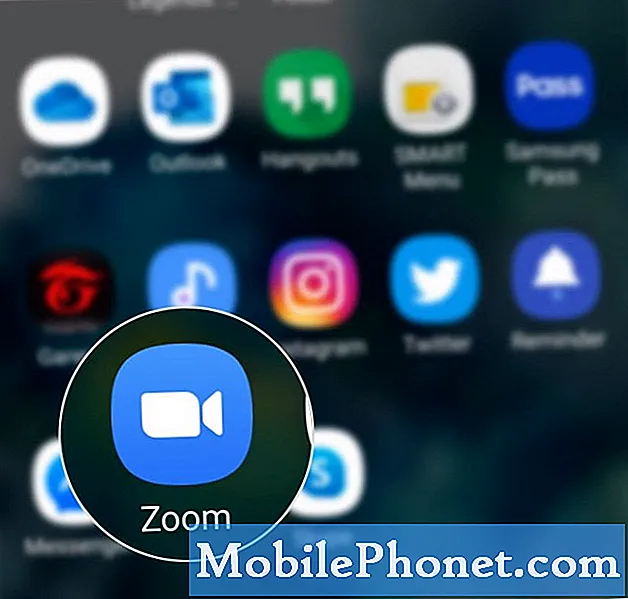
Som standard er opptil 100 deltakere tillatt i hvert møte. Dette gjelder Zooms grunnleggende serviceplan, som er gratis.
Basic- eller Free One-kontoen, møter kan bare vare i 40 minutter. Videokonferansefunksjoner, inkludert skjermdeling, innringing fra telefon og bruk av virtuell bakgrunn og touch up, blir også imøtekommet.
Med en Zoom-konto kan du lage dine egne møter og sende invitasjoner til deltakerne. Du kan også lage dine egne øyeblikkelige møter med planlagte møter.
Hvis du har abonnert på en lydkonferanseplan, kan du gå til invitasjonen via telefon-funksjonen. Hvis du har et Cloud Room Connector-tillegg, kan du invitere et romsystem i stedet.
Bortsett fra kontakter, kan du også invitere andre under et Zoom-møte via e-post eller ved å sende en URL eller invitasjonstekst direkte.
Og det dekker alt i denne opplæringen. Hold deg oppdatert for mer omfattende veiledninger, tips og triks som vil hjelpe deg med å få mest mulig ut av din nye Samsung Galaxy S20-smarttelefon.
Sjekk også ut vårt YouTube-kanal for å se flere veiledninger og feilsøkingsveiledninger for smarttelefoner.
LES OGSÅ:Slik sletter du alle YouTube-nedlastinger på Galaxy S20


